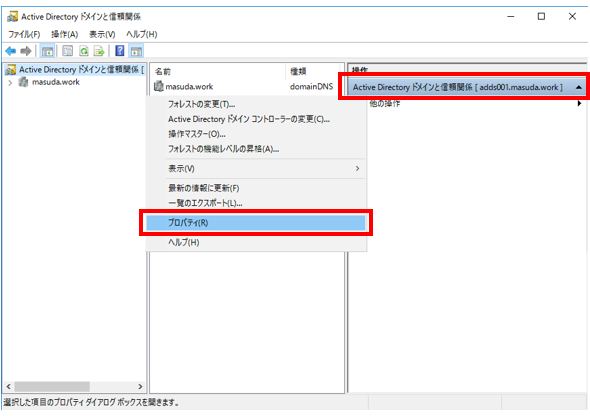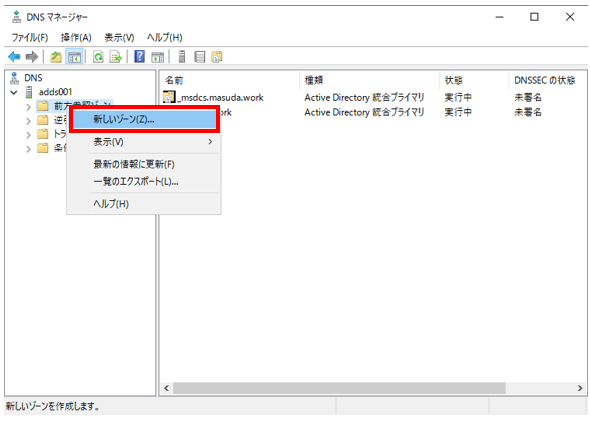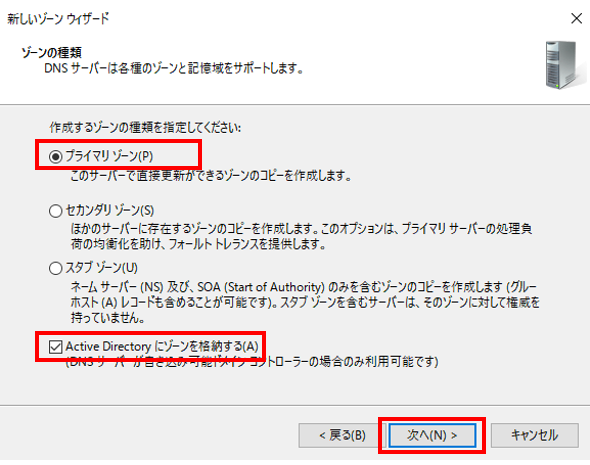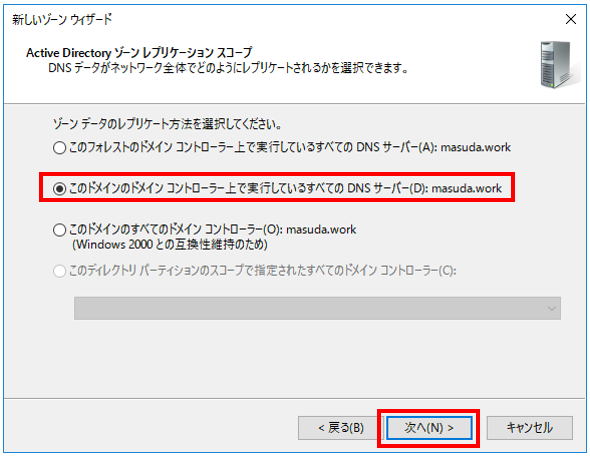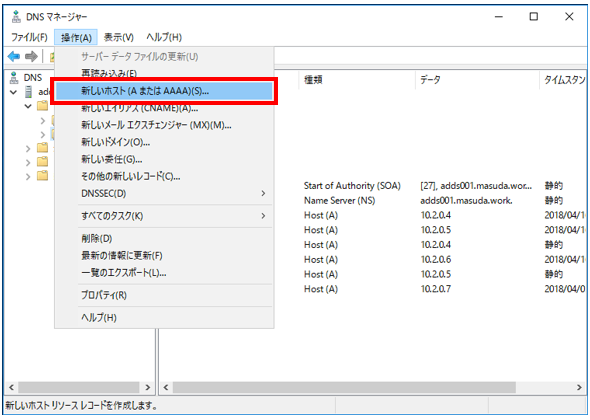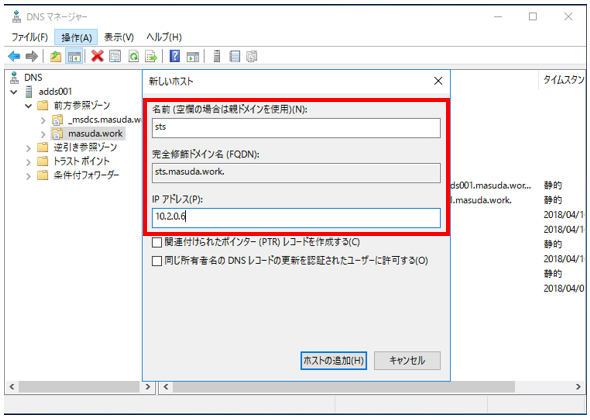連載
実践「AD FS 2016」を使って「Office 365」とのSSO評価環境構築:AD FS構築編:AD FSを使ったSaaSとのSSO環境構築(5)(2/3 ページ)
Windows Server 2016のAD FSを使って、SaaSとのSSO環境構築方法を紹介する本連載。今回は、AD FS自体などを仮想マシン上に構築する手順を説明します。
内部DNSの設定
外部ドメインで管理しているドメイン名と、社内のActive Directoryで管理しているドメイン名が異なる場合、外部DNSで管理しているFQDN(Fully Qualified Domain Name)を社内ネットワークで名前解決できるように、内部のDNSの設定を変更する必要があります。
今回のように、外部ドメインと社内のActive Directoryで同じドメイン名を利用する場合、次の手順2から手順13を実施する必要はありません。
- 1:作業用PCから[リモート デスクトップ接続]を使用し、”adds001”に接続します
- 2:[adds001]で[スタート]−[Windows 管理ツール]−[Active Directory ドメインと信頼関係]を選択します
- 3:[Active Directory ドメインと信頼関係]を選択し、右部[操作]−[他の操作]−[プロパティ]を選択します
- 4:[UPN サフィックス]−[代わりの UPN サフィックス]に外部公開用のドメイン(今回は“masuda.work”)を入力し、[追加]を選択します
- 5:[UPN サフィックス]−[代わりの UPN サフィックス]に入力したドメインが登録されたことを確認して[OK]を選択します
- 6:[スタート]−[Windows 管理ツール]−[DNS マネージャー]を実行します
- 7:[DNS]−[adds001]−[前方参照ゾーン]を選択し、メニューバーの[操作]−[新しいゾーン]を選択します
- 8:[新しいゾーン ウィザードの開始]で[次へ]を選択します
- 9:[ゾーンの種類]−[作成するゾーンの種類を選択してください]で[プライマリ ゾーン]を選択し、下部の[Active Directory にゾーンを格納する]にチェックを入れて[次へ]を選択します
- 10:[Active Directory ゾーン レプリケーション スコープ]−[ゾーン データのレプリケート方法を選択してください]で、[このドメイン コントローラー上で実行しているすべての DNS サーバー]を選択し、[次へ]を選択します
- 11:[ゾーン名]−[ゾーン名]に「masuda.work」を入力して、[次へ]を選択します
- 12:[動的更新]で、[動的更新を許可しない]を選択し、[次へ]を選択します
- 13:[新しいゾーン ウィザードの完了]で、[完了]を選択します
- 14:[adds001]の[スタート]−[管理ツール]−[DNS]を選択します
- 15:DNSマネージャーで、[DNS]−[adds001]−[前方参照ゾーン]−[masuda.work]を選択し、メニューバーの[操作]−[新しいホスト(A または AAAA)]を選択します
- 16:[新しいホスト]の[名前 (空欄の場合は親ドメインを使用)]にフェデレーション サービス名のサブドメイン(今回は、”sts”)を入力、[IP アドレス]にadfs001のプライベートIPアドレスを入力し、[ホストの追加]を選択します
プライベートIPアドレスの調べ方は、第3回を参照してください。
Copyright © ITmedia, Inc. All Rights Reserved.
関連記事
 実践「AD FS 2016」を使って「Office 365」とのSSO評価環境構築:AD CS構築編
実践「AD FS 2016」を使って「Office 365」とのSSO評価環境構築:AD CS構築編
Windows Server 2016のAD FSを使って、SaaSとのSSO環境構築方法を紹介する本連載。今回は、AD FS 2016によるOffice 365とのSSO評価環境の構築方法として、Active Directory証明書サービス(AD CS)の構築手順を説明します。 実践「AD FS 2016」を使って「Office 365」とのSSO評価環境構築:Azure環境とAD DSの構築編
実践「AD FS 2016」を使って「Office 365」とのSSO評価環境構築:Azure環境とAD DSの構築編
Windows Server 2016のAD FSを使って、SaaSとのSSO環境構築方法を紹介する本連載。今回は、AD FS 2016によるOffice 365とのSSO評価環境の構築方法として、Azure環境、Azure Active Directoryドメインサービス(AD DS)の構築方法を紹介します。 Active DirectoryとAzure Active Directoryは何が違うのか?
Active DirectoryとAzure Active Directoryは何が違うのか?
Office 365のユーザー管理機能からスタートした「Azure Active Directory」。現在は、クラウドの認証基盤として、さまざまな機能を提供している。では、オンプレミスのActive DirectoryとAzure Active Directoryは何が違うのだろうか。